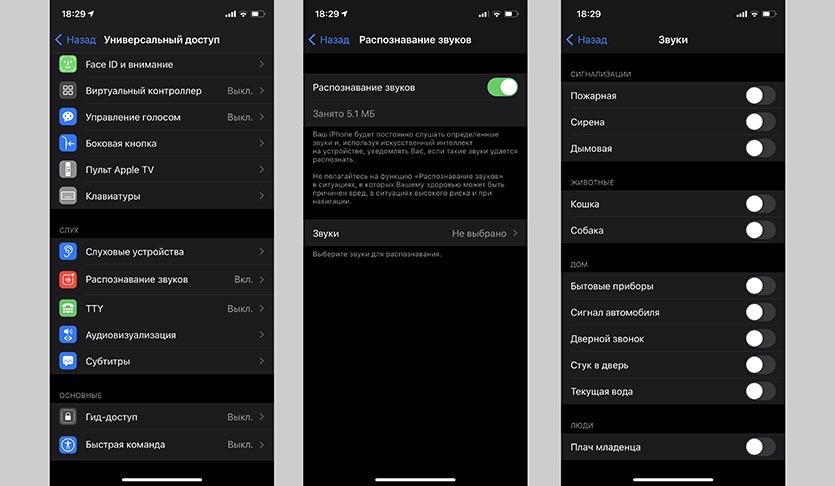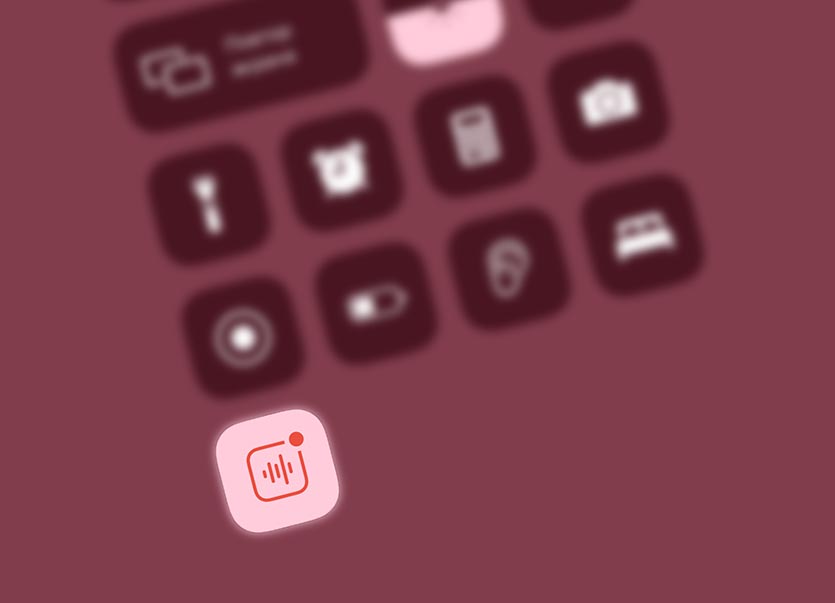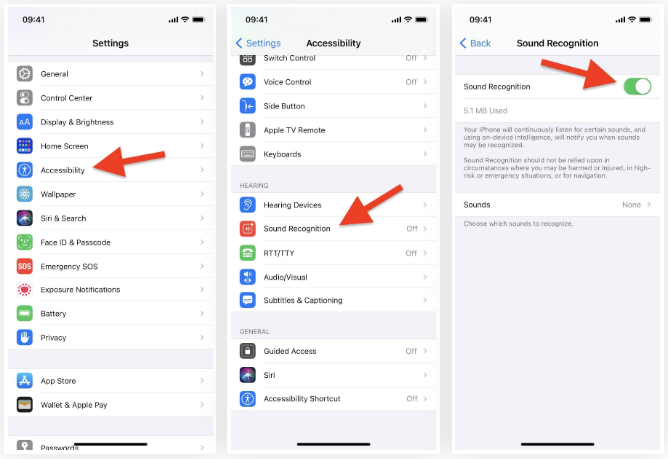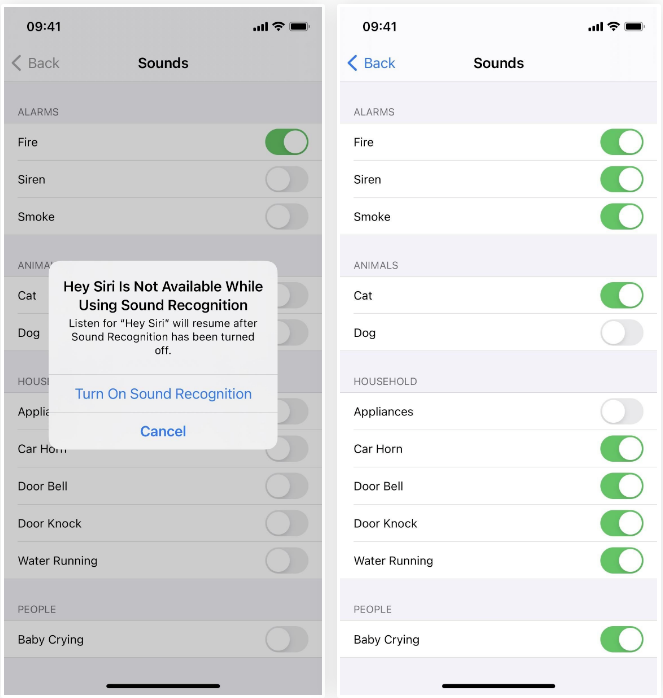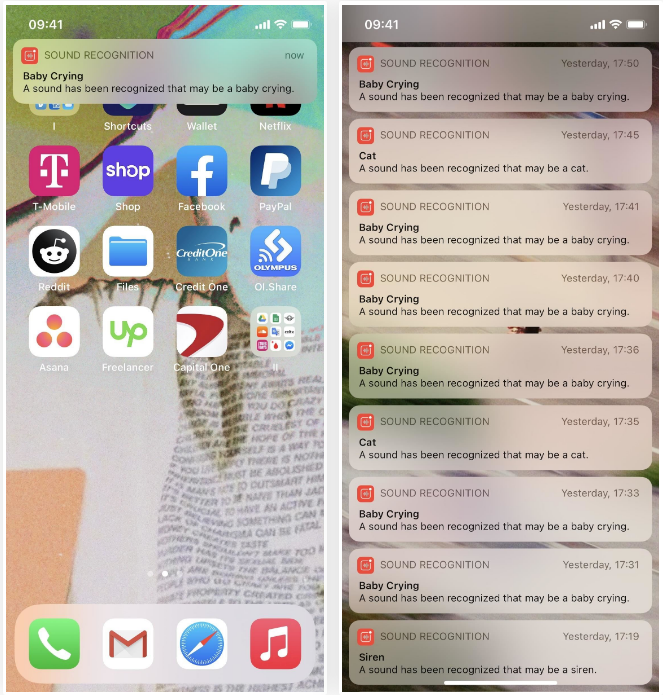Sound recognition ios 14 что это
Как включить автораспознавание звуков в iOS 14
С обновлением до iOS 14 актуальные модели iPhone получили множество полезных фишек. Одной из них является распознавание звуков и вывод соответствующих уведомлений.
Фишка изначально предназначена для пользователей с ограниченными возможностями и находится в меню Универсальный доступ. Однако, она может пригодиться всем остальным владельцам техники Apple.
Например, можно настроить смартфон на срабатывание при стуке в дверь или активации дверного звонка. Гаджет пришлет уведомление, которое поможет, если вы слушали музыку в наушниках или сильно сконцентрировались на работе.
📌 Спасибо re:Store за полезную информацию. 👌
Как настроить автораспознавание звуков в iOS 14
1. Переходим в раздел Настройки – Универсальный доступ – Распознавание звуков.
2. Активируем главный переключатель.
3. Переходим в раздел Звуки и включаем нужные тумблеры.
После активации фишки в пункте управления появится специальный переключатель для быстрого включения и отключения распознавания звуков.
Можно настроить iPhone на распознавание следующих звуков: пожарная сигнализация, детектор дыма, сирена, мяуканье кошки, собачий лай. Кроме этого система может распознать сигналы бытовых приборов, сигнализацию или сигнал авто, дверной звонок, стук в дверь или звук льющейся воды.
Распознание каждого из звуков активируется отдельно.
Обратите внимание, что при включении данной фишки автономность iPhone снизится.
Распознавание звуков в iPhone: как включить и настроить
Распознавание звуков (Sound Recognition) это одна из новых функций последней iOS 14 (и iPadOS 14 тоже). Благодаря ей iPhone или iPad, «услышав знакомый звук», могут предупредить (уведомлением) своего владельца о соответствующем событии/происшествии.
В настоящее время iOS 14 обучена распознавать самые разнообразные тревожные звуки. Это могут быть, к примеру, крики, плач, звуки сирены или пожарной сигнализации, стук в дверь, дверной звонок и пр. Плюс, Apple также обещает нынешний список «узнаваемых» звуков со временем расширять, добавляя другие важные сигналы.
Функция ориентирована, в первую очередь, на людей с нарушениями слуха. Однако функция распознавания звуков может пригодиться и тем iPhone-юзерам, которые привыкли часто и подолгу не снимать свои AirPods (или любые другие наушники либо гарнитуру).
Но, разумеется, надо также понимать, что включая функцию распознавания звуков, пользователь разрешает своему Phone или iPad непрерывно прослушивать окружающую обстановку с помощью встроенных микрофонов (иначе уловить тревожные звуки девайс не сможет).
какие звуки умеет распознавать iPhone с iOS 14
По состоянию на момент публикации данного поста в списке узнаваемых звуков в iOS 14 beta (и iPadOS 14 beta) числятся:
Как включить Распознавание звуков в iOS 14 и iPadOS 14
Функция по умолчанию отключена. Потому прежде чем указать, о каких звуках должен предупреждать iPhone или iPad, её надо сначала включить.
При этом, Apple отдельно предупреждает, что на функцию распознавание звуков нельзя полагаться в ситуациях, сопряженным с риском для здоровья и других чрезвычайных ситуациях, функцию также не рекомендуется использовать в качестве навигационного инструмента.
Включается же «Распознавание» очень просто:
где и как указать звуки, о которых должен предупреждать iPhone или iPad
С этим тоже ничего сложного. Отметим только, что iOS распознавать может как все звуки из списка, так и только те, которые выбраны пользователем, это во-первых. А во-вторых, система также запоминает настройки. И если функцию эту отключить, а потом через какое-то время включить снова, то заново настраивать «Распознавание звуков» не обязательно.
А чтобы выбрать, какие звуки должен слушать iPhone или iPad, там же на экране «Распознавание звуков» (Настройки > Универсальный доступ > Распознавание звуков) тапаем строку «Звуки» и далее выключаем/включаем нужные по списку.
Как использовать распознавание звука iPhone в iOS 14
iOS 14 предоставляет ряд ценных новых функций, и некоторые из них разработаны как опции специальных возможностей, но оказываются полезными почти для всех. Читайте дальше, чтобы узнать, как использовать iPhone Sound Recognition, чтобы получать оповещения о таких вещах, как дверные звонки, водопровод, дымовая сигнализация, плачущие дети, животные и многое другое.
Еще одна особенность специальных возможностей в iOS 14, которая привлекает множество вариантов использования, — это новая функция «Back Tap». Это позволяет пользователям создавать собственные элементы управления с двойным или тройным нажатием на задней панели своих iPhone.
Распознавание звука также является функцией доступности, которая может дать пользователям с нарушениями слуха визуальную подсказку для различных звуков, происходящих в их среде. Список включает в себя будильники, животных, бытовые звуки и людей. Проверьте все варианты ниже. Примечательно, что есть некоторые ценные варианты использования для любого пользователя, даже если у вас нет проблем со слухом, как, например, получение уведомления для кого-то за дверью, если вы регулярно носите наушники, работая из дома.
Я тестировал Sound Recognition, и до сих пор он надежно работал. Одна интересная вещь: я обнаружил, что система распознавания звука воспринимается в iOS 14 как «сирена».
Примечание: iOS 14 в настоящее время доступна только как бета-версия для разработчиков, первая публичная бета-версия будет выпущена в июле. Подробнее о том, как его установить, читайте здесь.
Как использовать iPhone Sound Recognition в iOS 14:
Откройте приложение «Настройки» и перейдите к «Доступность». Проведите пальцем вниз и нажмите «Распознавание звука». Нажмите на переключатель, чтобы включить его, затем нажмите «Звуки». Выберите типы звуков, которые вы хотите распознать. Нажмите «Назад» в верхнем левом углу.
Практика с распознаванием звука iPhone:
После того, как вы включите функцию распознавания звука на своем iPhone, нажмите «Звуки», и вы сможете просто включить все типы звуков, о которых вы хотите получать оповещения:
iPhone на iOS 14 способен распознавать окружающие звуки
Для людей с проблемами со слухом iPhone может быть мощным инструментом общения с людьми. Он работает с множеством приборов для помощи слабослышащим и Bluetooth-наушниками. Функция LiveListen позволяет слышать людей и звуки поблизости. Приложение Messages даёт возможность общаться с окружающими. Система iOS 14 выводит эти возможности на новый уровень, преимущества получают даже люди с идеальным слухом.
Среди специальных возможностей на iOS 14 у FaceTime есть способность распознавать язык жестов и настройки для наушников AirPods, чтобы лучше слышать определённые частоты. Среди почти 20 новых специальных возможностей одной из лучших является «Распознавание звука» (Sound Recognition).
Используя локальную обработку, функция позволяет iPhone распознавать определённые звуки на заднем плане и уведомлять об их обнаружении. Это может пригодиться не только глухим людям, но и всем остальным, кто часто носит наушники.
С этой функцией вы будете знать, когда вокруг вас что-то происходит. Например, раздался звук пожарной машины или детектора дыма, лает собака, звонит дверной звонок, плачет ребёнок и т.д. Можно включать и выключать звуки по желанию. Если вы не хотите пропустить звук бытового прибора, можете активировать его распознавание и отключить всё остальное.
Шаг 1. Включение функции «Распознавание звука»
Откройте системные настройки > Специальные возможности, прокрутите вниз и нажмите «Распознавание звука» в разделе «Прослушивание». По умолчанию функция выключена, активируйте её. Ниже написано, сколько она расходует места в хранилище и короткое описание возможностей.
Здесь есть одно важное предупреждение о том, что функция не может использоваться в экстренных ситуациях или когда вы можете получить травму. Таким образом Apple снимает с себя ответственность и говорит, что неспособна распознать все звуки и выдавать уведомления на все случаи жизни.
Шаг 2. Выбор звуков для прослушивания
Когда вы включили функцию, можно активировать переключатели определённых звуков, чтобы они распознавались и вы получали уведомление. Нажмите «Звуки» и увидите полный список.
До появления финальной версии iOS 14 в бета-версии был «Крик» в категории «Люди, но в итоге его убрали.
Когда вы получаете свой первый звук, появляется уведомление о том, что команда Hey Siri не будет работать с функцией распознавания звука. В обоих случаях используется пассивное прослушивание с микрофона и они не могут занимать его одновременно. Если для вас это недостаток, активировать Siri можно кнопкой Home или боковой кнопкой на корпусе. Если вы хотите вариант без рук, Hey Siri будет работать на наушниках AirPods.
Шаг 3. Уведомление при распознавании звука
После выхода из системных настроек можно продолжать пользоваться iPhone как обычно. Распознавание звука работает в фоновом режиме, мало расходуя заряд батареи.
Когда выбранный вами звук раздаётся, вы получаете уведомление-баннер наверху экрана. Там говорится «Распознан звук, который может быть [тип звука]». Если один звук распознаётся неоднократно в течение нескольких секунд друг за другом, каждый раз вы получаете новые уведомления. Все уведомления от распознавания звука можно посмотреть в центре уведомлений.
Шаг 4. Отключение распознавания звука
Если уведомления от распознавания звука вам надоели или вы хотите использовать Siri без наушников, функции отключается так же, как включалась. Откройте Настройки > Специальные возможности > Распознавание звука, выключите переключатель. Если вы хотите уменьшить количество распознаваемых звуков, откройте меню «Звуки» и уберите ненужные.
Как настроить оповещения о распознавании звука в iOS 14 и зачем это нужно
Добавление функции распознавания звука в iOS 14 теперь позволяет пользователям iPhone предупреждать о шуме, который они могут не слышать. Вот как получить дополнительные уведомления о ситуациях, которые вы иначе можете пропустить.
В рамках стремления Apple сделать iPhone чрезвычайно полезным устройством с точки зрения доступности, он включил функцию, которая помогает предупреждать глухих и слабослышащих о важных ситуациях, которые они обычно могут упустить. Например, стук в дверь, сигнализация или сирена.
Хотя обычно существуют механизмы для оповещения человека другим способом, например, с помощью визуальных индикаторов, таких как стробоскоп, их не обязательно использовать. Например, глухой человек не может узнать, что собака лает поблизости, не имея ни ключа к социальному контексту, ни фактического наблюдения собаки.
С помощью функции распознавания звука Apple пытается решить проблему, заставляя iPhone прислушиваться к определенным звукам. Если он обнаруживает звук, похожий на то, что ему назначено для прослушивания, он создает предупреждение для пользователя о том, что он был запущен, и что это был за звук.
Примеры звуковых оповещений
Реализация в iOS 14 охватывает множество общих областей, в которых могут быть полезны предупреждения, наиболее важными из которых являются пожарная сигнализация, дымовая сигнализация и сирены, которые обычно указывают на близлежащие чрезвычайные ситуации. Он также способен обнаруживать звук таких приборов, как микроволновая печь, заканчивающая время приготовления, автомобильный гудок, дверной звонок, стук двери и проточная вода.
Список не предназначен для механических звуков, так как он также включает звуки, которые издают кошка, собака или ребенок.
Хотя это предназначено для использования в качестве функции доступности, она по-прежнему используется и для обычных слышащих пользователей, особенно в ситуациях, когда они не могут слышать, например, при прослушивании музыки в наушниках.
Распознавание звука также доступно на iPadOS 14.
Как включить и выключить распознавание звука в iOS 14
Откройте приложение «Настройки». Коснитесь Доступность. Коснитесь Распознавания звука. Коснитесь переключателя рядом с Распознавание звука.